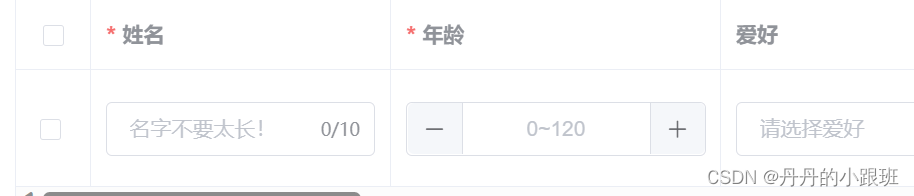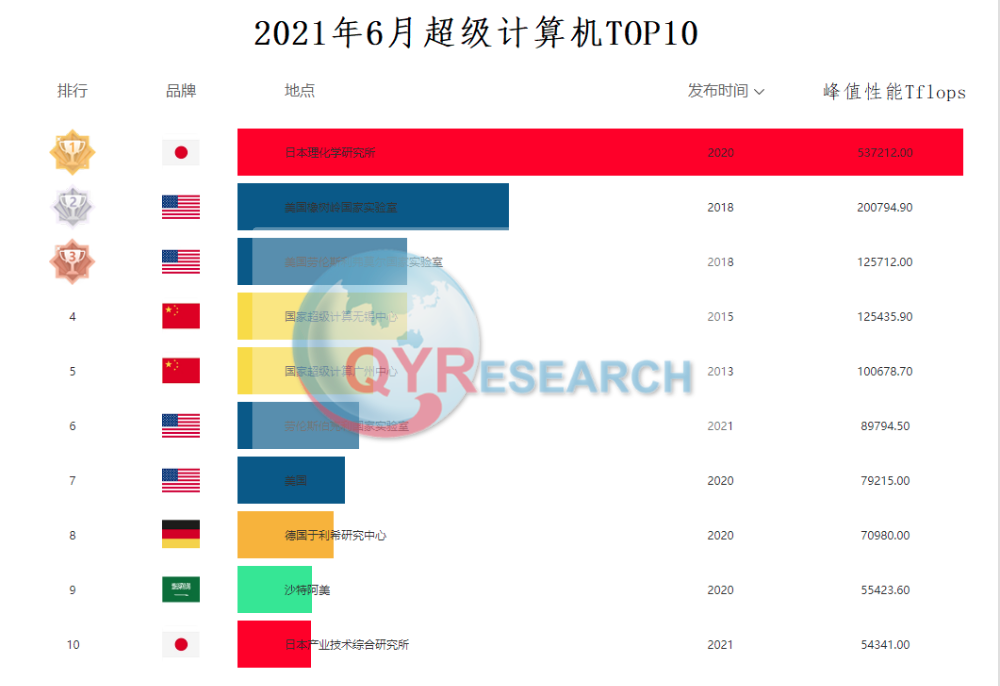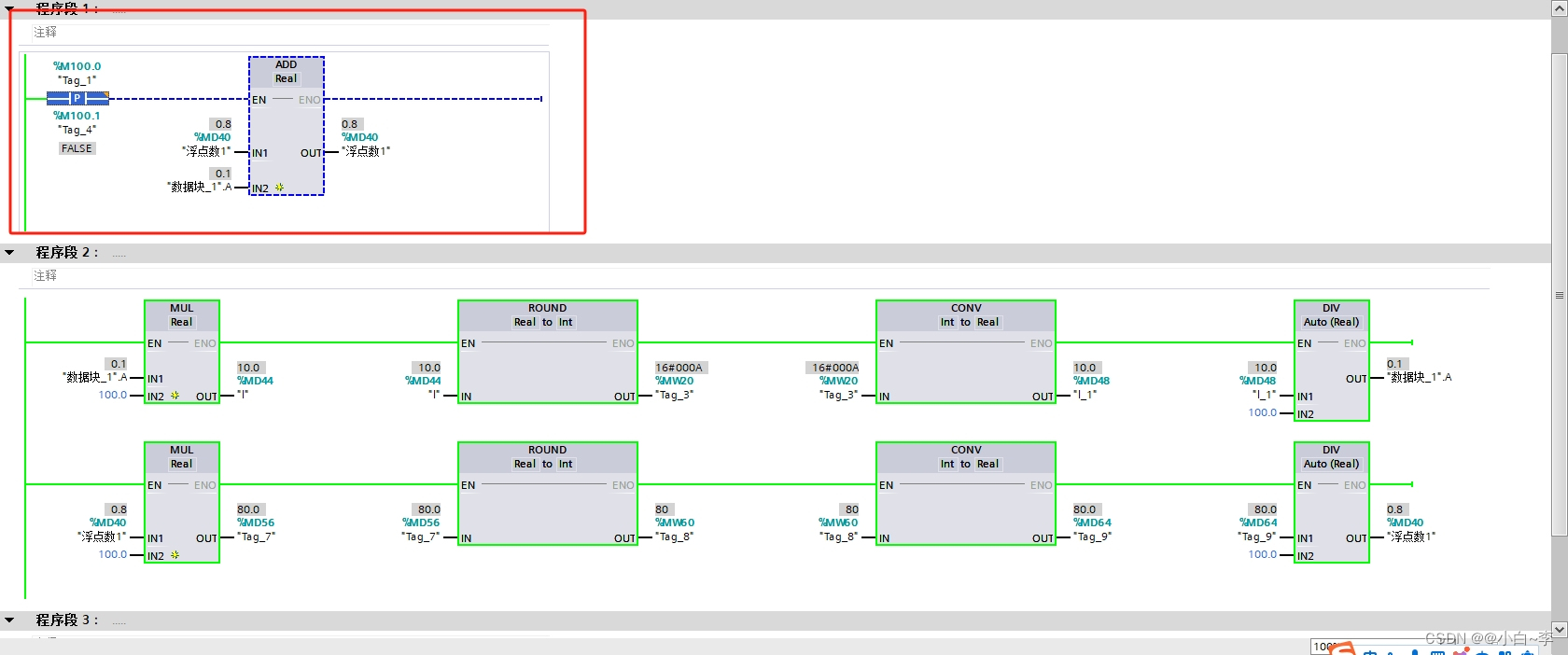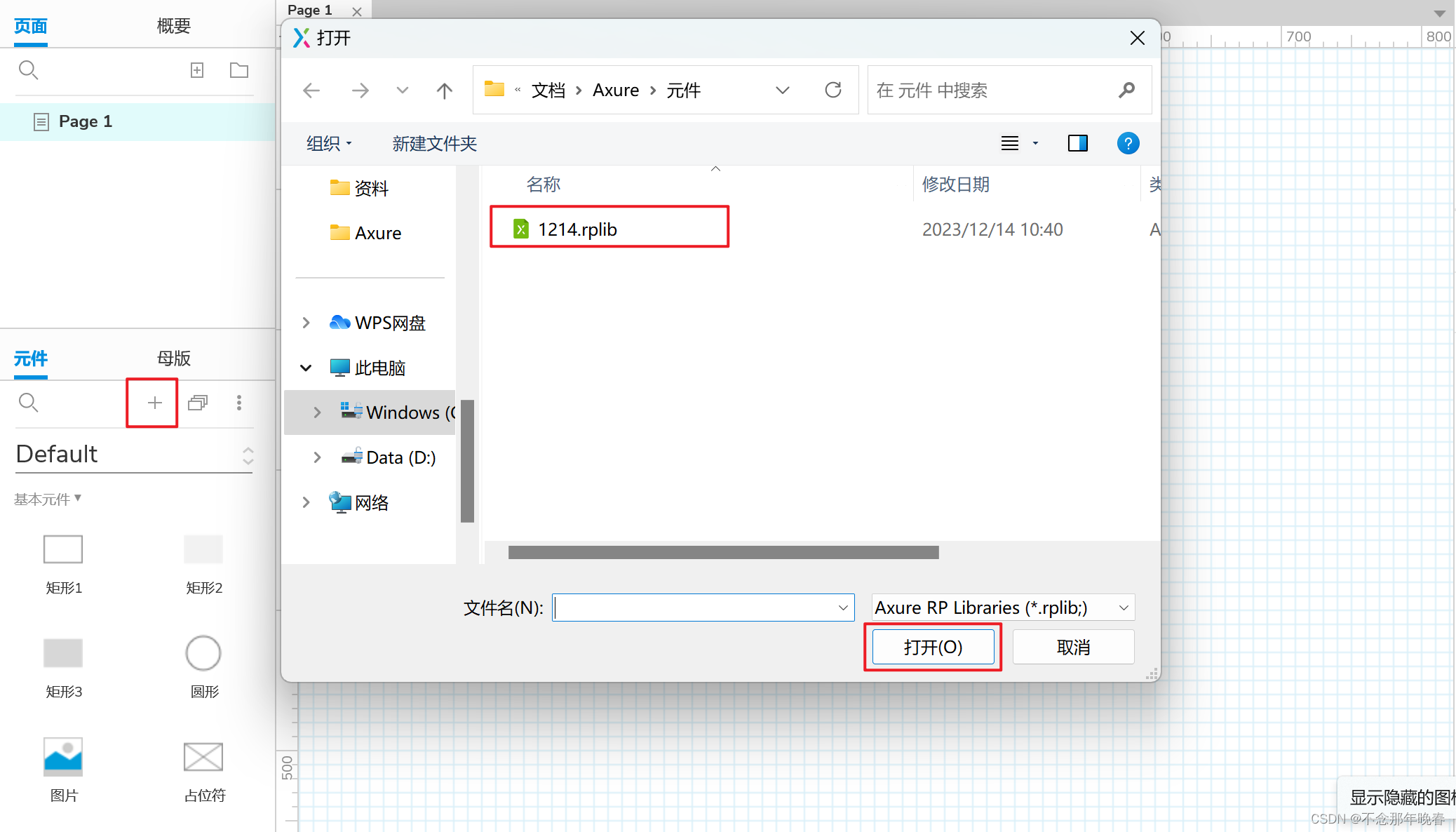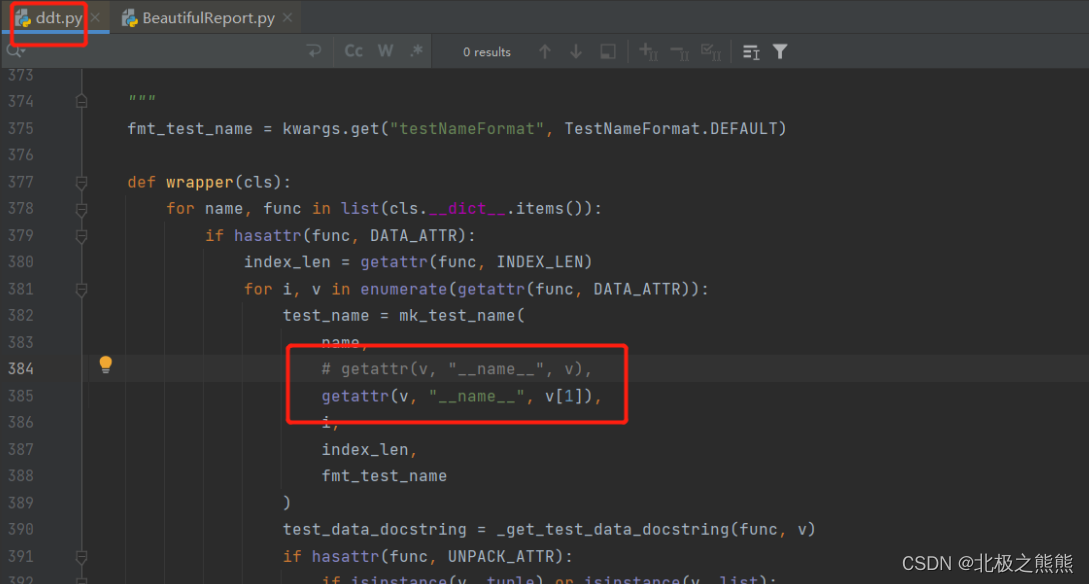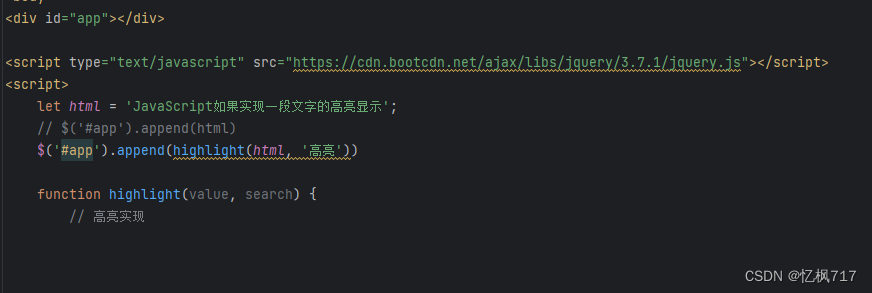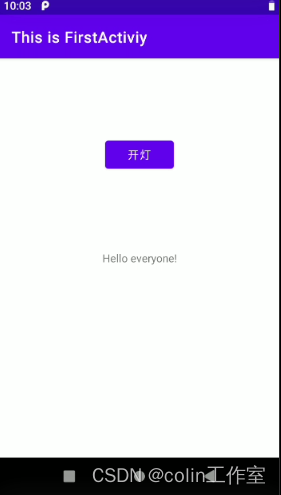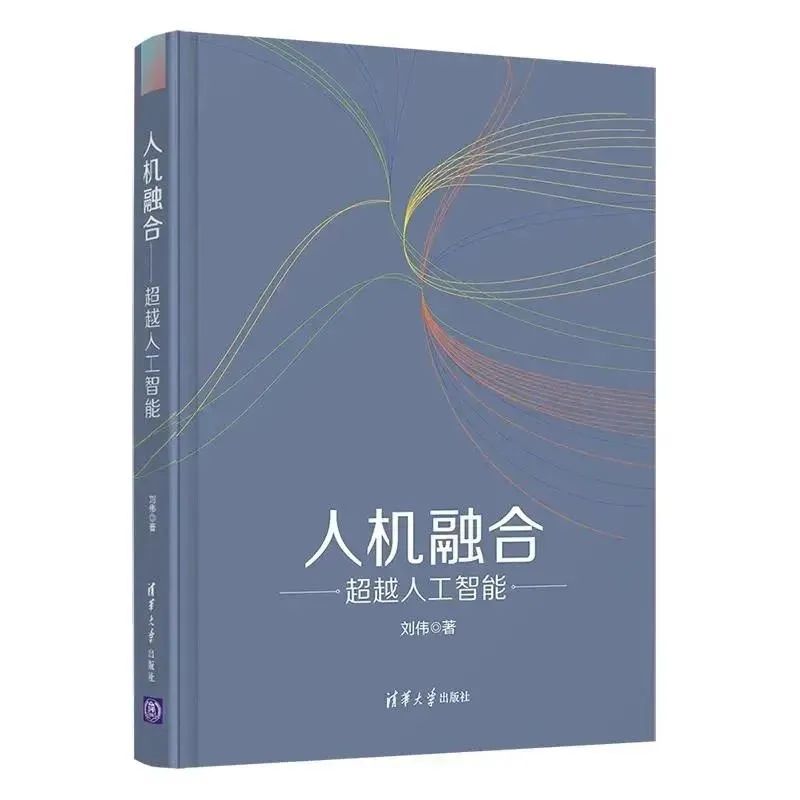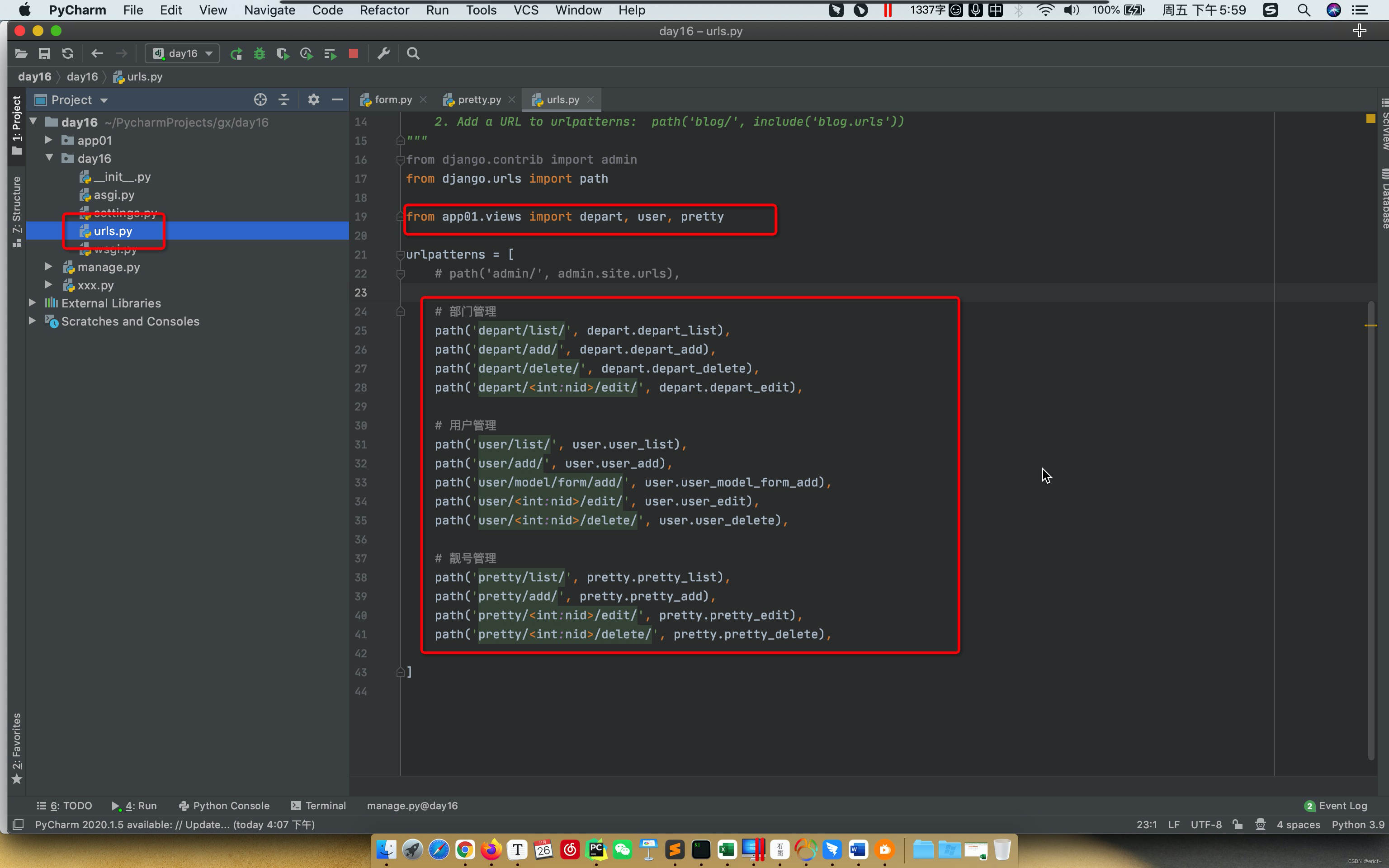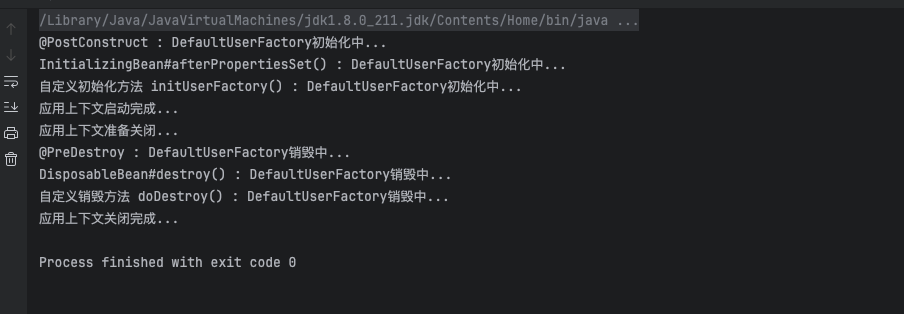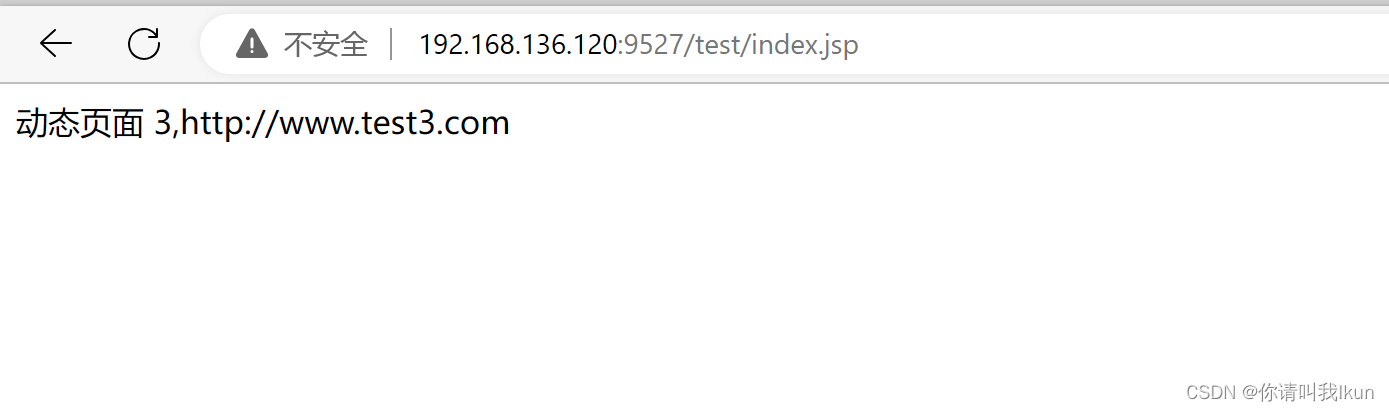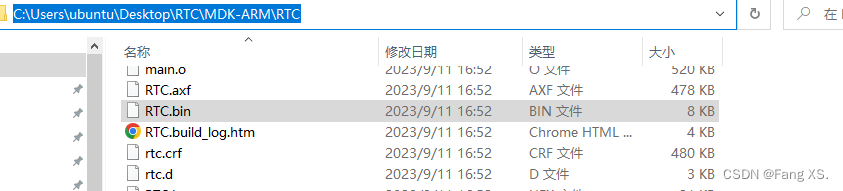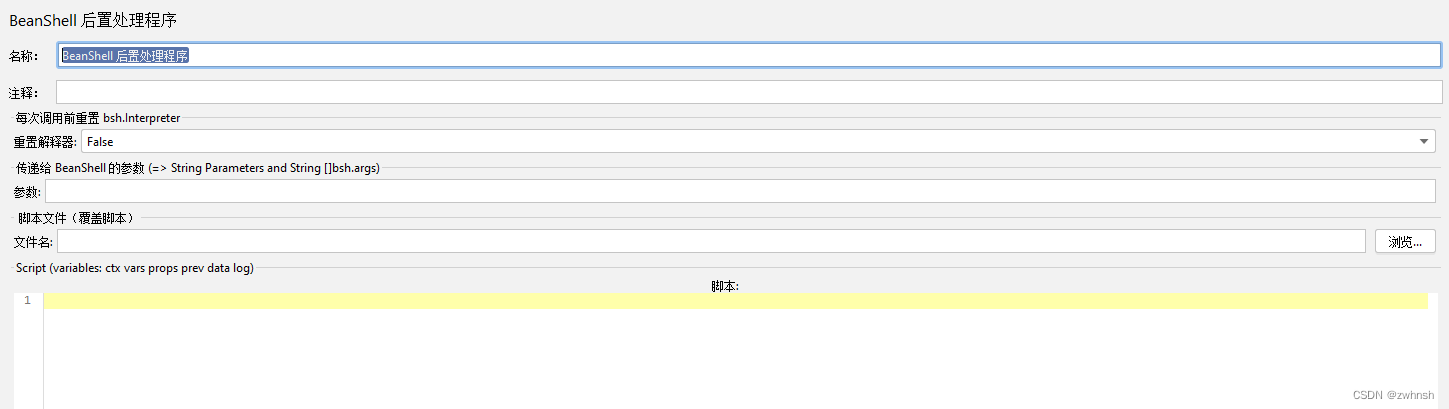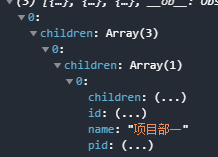ProcessOn基本介绍和完成案列和自定义元件
- 1.什么是ProcessOn
- 2.初步使用ProcessOn
- 3.使用ProcessOn完成医疗项目门诊模块的流程图
- 4.使用ProcessOn完成医疗项住院模块的流程图
- 5.使用ProcessOn完成医疗项目药房模块的流程图
- 5.使用ProcessOn完成会议oa模块的流程图
- 6.自定义原件库
- 1.首先先定义好自己所需要的原件
- 2.把这个原件进行保存
- 3.点击加号把刚刚保存的元件加进来。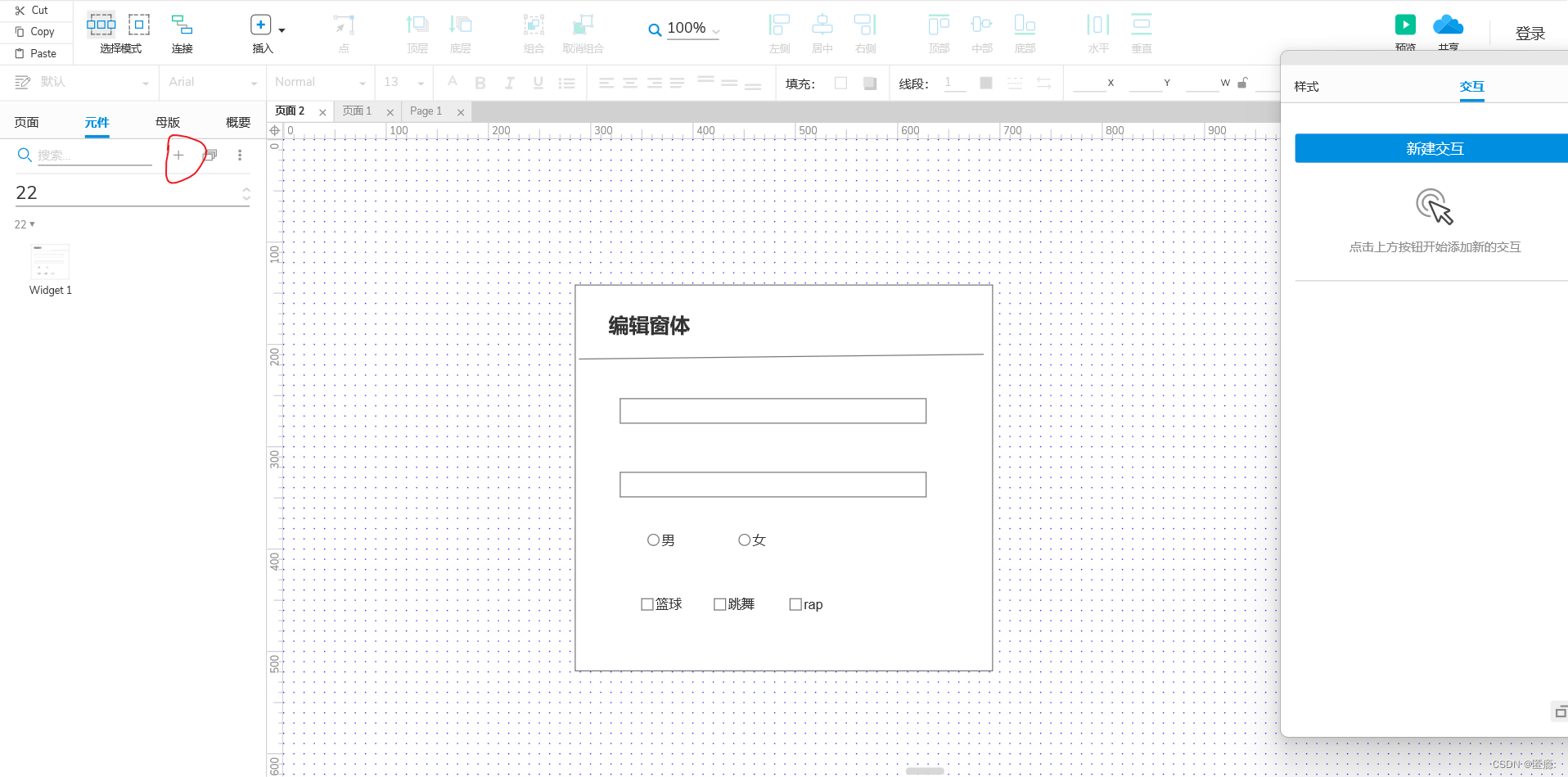
- 4.显示元件
1.什么是ProcessOn
ProcessOn 是一款在线协作绘图工具,允许用户创建和分享流程图、思维导图、原型图、UML 图、组织结构图等各种图表。以下是
ProcessOn 的一些主要特点和功能:多种图表类型: ProcessOn 提供了丰富的图表类型,包括流程图、思维导图、原型图、UML
图、组织结构图、网络拓扑图等,适用于不同的绘图需求。在线协作: 用户可以邀请团队成员协同编辑图表,实现实时在线协作。这一特性对于团队合作和项目管理非常有用。
模板和图形库: ProcessOn 提供了各种图表模板和图形库,帮助用户快速开始绘图,同时提供了自定义图形的功能。
版本管理: 可以追踪和恢复图表的历史版本,方便用户回溯和比较不同版本之间的变化。
导入导出: 用户可以导入和导出各种文件格式,方便与其他应用集成,并在不同的工具之间共享图表。
云存储: 用户的图表会保存在云端,可以随时随地访问和编辑,同时确保数据的安全性和可靠性。
团队管理: 对于企业用户,ProcessOn 提供了团队管理功能,方便团队成员协同工作和图表管理。
兼容性: ProcessOn 支持在多种平台和设备上使用,包括Web 浏览器、Windows、Mac 和移动设备
2.初步使用ProcessOn

使用流程图形:
1.打开 ProcessOn: 登录你的 ProcessOn 账户或者创建一个新的账户。
2.选择图表类型: 在主界面或工作区选择“流程图”或“图形库”。
3.选择流程图形: 在图形库中,你会看到流程图中常用的符号和图形,如开始/结束、流程、判断、连接线等。
4.拖放图形: 选择你需要的符号或图形,然后将其拖动到工作区。
5.连接图形: 使用连接线或箭头将不同的流程图形连接起来,表示它们之间的逻辑关系。
6.调整和编辑: 拖放图形后,你可以调整它们的位置、大小、颜色,并且可以编辑文本内容以及其他属性。
一些使用技巧:
组合图形: 选中多个图形后,可以使用组合命令将它们合并成一个组,方便移动或复制。
对齐和分布: 使用对齐和分布工具可以让图形之间保持对齐或者等间距排列,使图表看起来更整齐。
模板应用: 在创建图表之前,可以选择预设的模板,快速开始并调整内容以符合你的需求。
这些步骤是基本的操作指南,ProcessOn 提供了直观友好的界面和工具,让用户可以轻松创建和编辑各种图表。根据具体需求,你可以尝试不同的图形、样式和布局来创建你想要的图表。
3.使用ProcessOn完成医疗项目门诊模块的流程图

根据门诊模块的业务流程构思出来的流程图。
4.使用ProcessOn完成医疗项住院模块的流程图

根据住院模块的业务流程构思出来的流程图。
5.使用ProcessOn完成医疗项目药房模块的流程图

根据药房的业务流程构思出来的流程图。
5.使用ProcessOn完成会议oa模块的流程图

根据oa会议的业务流程构思出来的流程图。
6.自定义原件库
1.首先先定义好自己所需要的原件

2.把这个原件进行保存
3.点击加号把刚刚保存的元件加进来。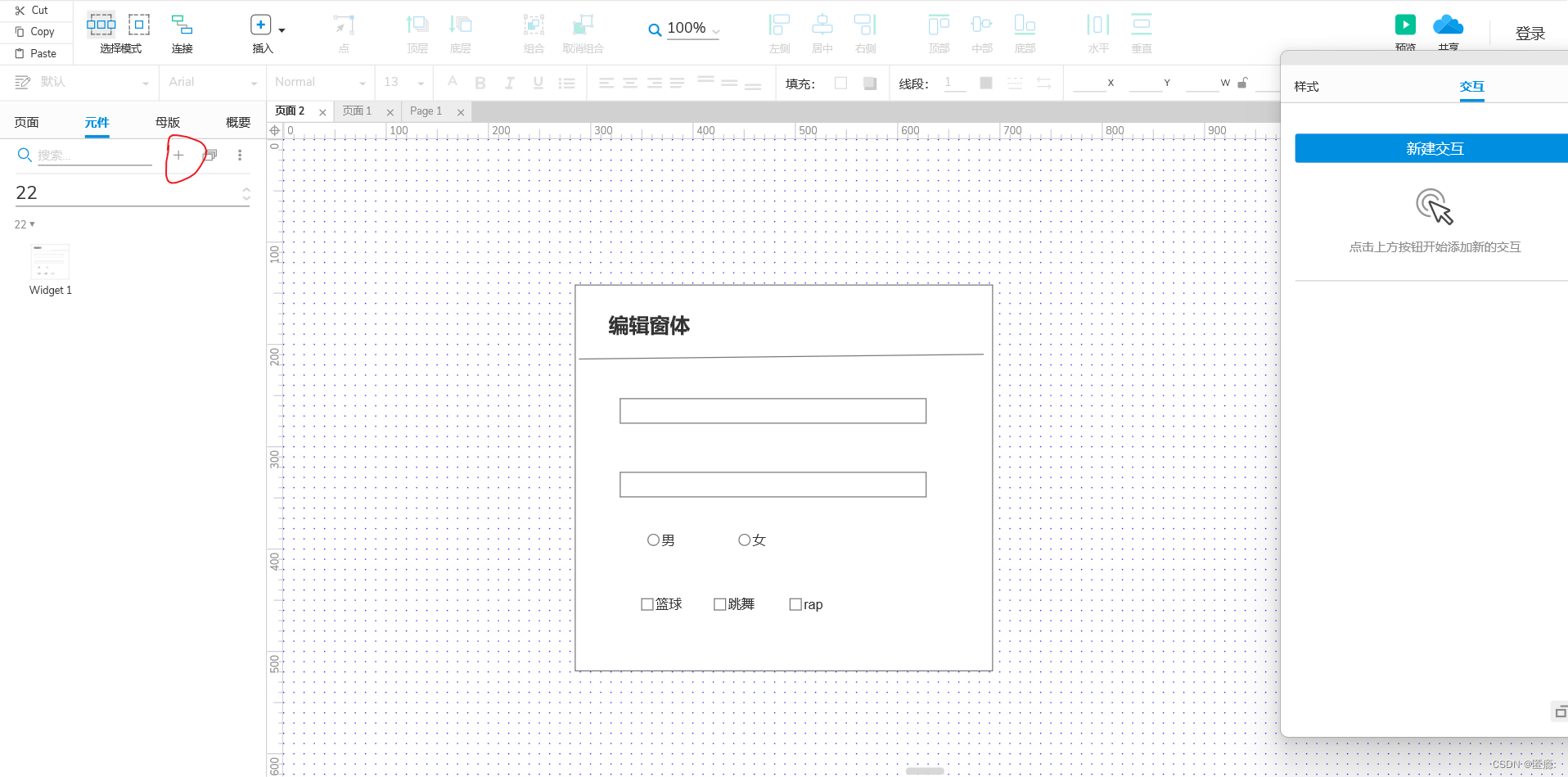
4.显示元件

5.温馨提示也可以导入别人写的元件库,可大大的提升自己的效率。